CorelDRAW怎么制作弧形字?
在广告等平面设计中,经常会有字体顺着某一个弧度延伸发展的效果,这种效果被称为弧形字,这种效果很灵动,有设计感,运用得当的话会为设计增色不少。
今天小编就为大家分享一下怎么制作cdr弧形字,我将为大家演示两种cdr做弧形字的方法,所用的软件是CorelDRAW 2019 for Win。
方法一:直接在弧线上输入文本
1.打开CorelDRAW 2019,用椭圆形工具画一个椭圆。这个椭圆的弧度就是等下弧形字的走向,所以,要画一个自己满意的弧度。也可以用贝塞尔工具自己画想要的字体走向弧度。
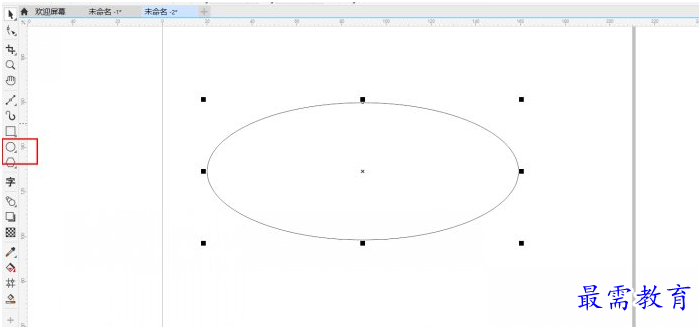
图1:用椭圆形工具画椭圆
2.单击界面左侧工具箱中的文本工具。

图2:文本工具的位置
3.将鼠标放在椭圆的边缘线上,当鼠标变成一个小波浪线的时候,单击椭圆边缘。输入你想要的弧形字,如下图所示。
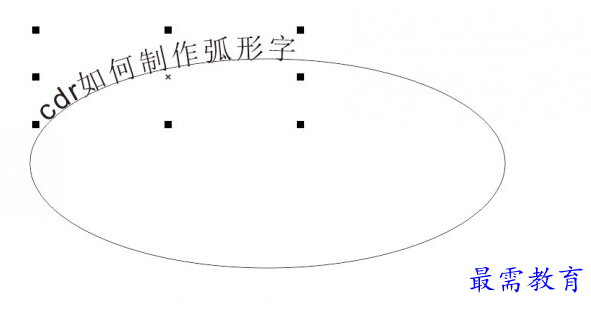
图3:输入想要的弧形字
4.从上图可以看出,它是有些偏,如果你已经把你想要的弧形字全部打出来了,就可以来对它进行调整了。调整的方法就是加空格,在cdr的前面输入空格,直到这段弧形字变正。
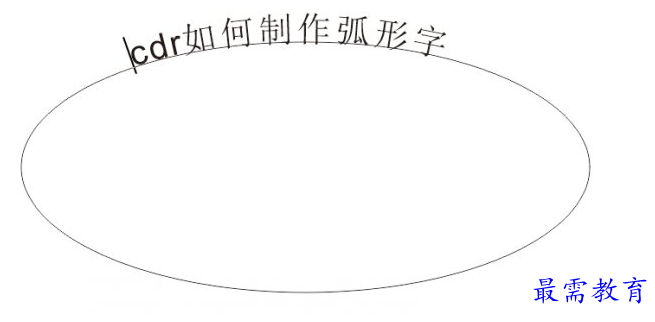
图4:加空格使字体变正
方法二:用使文本适合路径
1.同样在工作区画一个椭圆或是用贝塞尔工具画一段需要的弧度。随意找一个地方,用文本工具输入你想要的弧形字的文本,如下图所示:
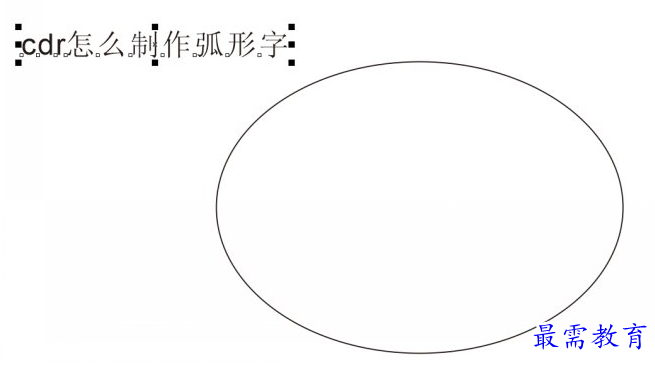
图5:画一个椭圆,写出需要的弧形字的文本
2.选中椭圆和文本,单击文本-使文本适合路径

图6:使文本适合路径的位置
3.单击使文本适合路径之后,文本就自动变成弧形字了,而且文本居于椭圆中间,不需要后期调整文本位置了。
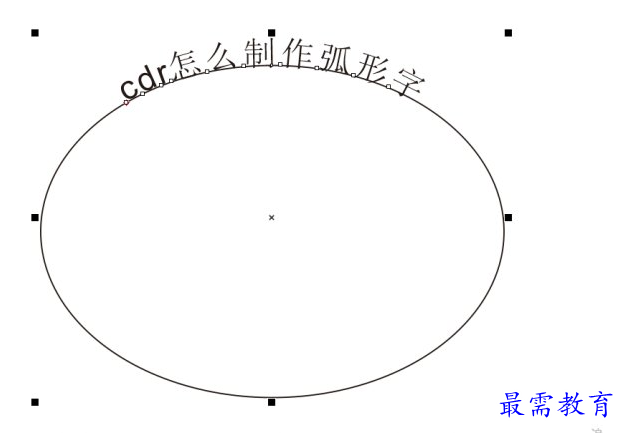
图7:单击使文本适合路径后直接获得弧形字
经过上述两种方法后,都得到了弧形字,但其中的椭圆肯定是我们不需要的,所以,我们要将其去掉。双击椭圆,选中它,直接删除即可得到我们所需要的弧形字了。

图8:删除椭圆
cdr制作弧形字的过程虽然简单,但只有多加练习才能掌握的更加熟练,也才会为我们的设计带来真正的亮点,快快去练习吧!

 湘公网安备:43011102000856号
湘公网安备:43011102000856号 

点击加载更多评论>>